Hiện Tượng Máy In Canon IX6860 Báo Lỗi Đèn Vàng

Thông thường máy canon 6860 / 6770 có 2 trường hợp nháy đèn vàng :
Toc
- 1. Hiện Tượng Máy In Canon IX6860 Báo Lỗi Đèn Vàng
- 2. Bảng báo lỗi máy in Canon iX686: Nguyên nhân và cách giải quyết
- 3. Nguyên nhân và cách khắc phục máy in canon IX6860 báo lỗi đèn vàng như thế nào ?
- 4. Bài viết liên quan:
- 5. 2 – Hiện tượng đèn xanh và đèn vàng nháy luân phiên nhau. Đèn xanh và đèn vàng nháy thì đếm là 1 lần
- 6. Hướng dẫn chi tiết khắc phục máy in Canon nháy đèn vàng 15 lần
- Đèn xanh đứng im và đèn vàng nháy ( đèn vàng nháy đều nhau theo số lần nhất định, sau đó dừng lại khoảng 3s và tiếp tục nháy)
- Đèn xanh và đèn vàng cùng nháy luân phiên ( đèn xanh nháy xong đến đèn vàng luân phiên theo số lần sau đó có thông báo lỗi trêm máy tính )
Bảng báo lỗi máy in Canon iX686: Nguyên nhân và cách giải quyết
Để biết thông tin chính xác và cập nhật về bất kỳ lỗi máy in Canon nào, tôi khuyên bạn nên tham khảo trực tiếp hướng dẫn sử dụng của máy in, trang web chính thức của Canon hoặc liên hệ với dịch vụ hỗ trợ của Canon.
Nguyên nhân và cách khắc phục máy in canon IX6860 báo lỗi đèn vàng như thế nào ?
Các bạn đếm số lần nháy sau đó đứng im của đèn vàng rồi xem số lần là bao nhiêu ứng với mã lỗi dưới đây. Hoặc có thể xem trên máy tính báo lỗi để tra các mã tương ứng sau
1 – Với hiện tượng đèn xanh đứng im và đèn vàng nháy luân phiên
Chế độ đèn vàng nháy 2 lần:
(1000) Máy không có giấy trong khay lưng máy
(1001) Chưa cho khay đĩa CD/DVD vào máy
(1002) Chưa có đĩa CD/DVD trong khay
(1003) Máy không có giấy trong khay Cassette ở gầm máy
Khắc Phục : Bạn bỏ giấy(khay CD/DVD hoặc đĩa) vào máy, nhấn phím Resume/Cancel để in
Chế độ đèn vàng nháy3 lần:
(1300) Kẹt giấy trong máy
(1303) Không kéo được giấy ở khay lưng máy
(1304) Không kéo được giấy ở khay gầm máy
(1250) Cửa máy đang đóng
Khắc phục : mở cửa hay nắp máy, kiểm tra giấy kẹt và lấy ra
Chế độ đèn vàng nháy 4 lần:
(1600) Một trong các tép mực hết mực
(1660) Chưa lắp tép mực vào máy, hoặc chân chip bình mực chưa tiếp xúc
Khắc phục : thay tép mực mới. Nếu tép mực cũ vẫn còn mực, bạn cần vệ sinh chân tiếp xúc với máy rồi cắm lại
Xem thêm : cách làm sạch đầu in phun canon
Chế độ đèn vàng nháy 5 lần:
(1401) Chưa lắp đầu in, đầu in chưa tiếp xúc hoặc lắp đầu in không đúng chủng loại
(1403) Nhiệt độ đầu in cao quá
(1405) Chip đầu in bị mất dữ liệu
Chế độ đèn vàng nháy 6 lần:
(1841,1846,1851,1856) Cửa khay CD/DVD đang mở
(1850,1855) Khay CD/DVD đặt chưa đúng
(1830) Chức năng in CD/DVD quá 12 phút không hoạt động kể từ khi có lệnh in
Khắc phục : Nhấn phím Resume/Cancel để xóa lỗi
Chế độ đèn vàng nháy 7 lần:
(1681) Có nhiều tép mực cùng mầu trong máy
(1680) Lắp sai vị trí mầu mực trong máy
Khắc phục : kiểm tra lại các thỏi mực đã lắp đúng vị trí các màu chưa. Nếu sai hãy tháo ra lắp lại
Chế độ đèn vàng nháy 8 lần:
(1700,1701) Máy cảnh báo tràn mực thải.Lỗi “The ink absorber becomes almost full” có thể sắp xuất hiện trên máy tính
Khắc phục : cần reset tràn thải hoặc gọi đơn vị sửa máy in qua số 0947.438.131để được hỗ trợ nhé
Chế độ đèn vàng nháy 9 lần: (2001)
Máy quay Camera hoặc máy ảnh số đang gắn vào máy in không được hỗ trợ chức năng in trực tiếp
Chế độ đèn vàng nháy 10 lần 1310)
Bài viết liên quan:
- https://mayvanphongnhk.net/may-in-canon-3300-bao-den-alarm/
- https://mayvanphongnhk.net/may-in-bao-please-wait-a-moment/
- https://mayvanphongnhk.net/do-muc-may-in-may-fax-panasonic/
- https://mayvanphongnhk.net/may-in-bao-ready-to-print/
- https://mayvanphongnhk.net/thay-trong-may-photocopy-konica-minolta-bizhub-368e/
Chiều dài của giấy đang in không được hỗ trợ chức năng in hai mặt. Lỗi này xuất hiện sau khi in hết mặt 1
Chế độ đèn vàng nháy 11 lần: (2500)
Máy in chức năng Printhead alignment không thành công
Chế độ đèn vàng nháy 13 lần:
(1683) Chip một trong các bình mực báo hết
Chế độ đèn vàng nháy 14 lần (1684)
một trong các tép mực tiếp xúc không tốt
Khắc phục : xem máy tính báo màu nào ? Bạn tháo thỏi mực ra vệ sinh và cắm lại
Chế độ đèn vàng nháy 15 lần (từ 1410 đến 1419)
Lỗi tiếp xúc nhiều chân chíp các màu mực
Khắc phục :Kiểm tra và làm vệ sinh chân chíp, nếu không hết phải tháo máy làm vệ sinh chân đế tiếp xúc chíp các tép mực
Chế độ đèn vàng nháy 16 lần
(1688) Máy báo hết mực trong khi đang in
Chế độ đèn vàng nháy 19 lần
(2002) Máy không hỗ trợ cho loại cáp đang gắn ở cổng PictBridge ( có hình hai giọt nước ngược nhau giống cổng USB trên máy tính)
2 – Hiện tượng đèn xanh và đèn vàng nháy luân phiên nhau. Đèn xanh và đèn vàng nháy thì đếm là 1 lần
Đèn cam nháy 2 lần :
(5100) Lỗi cụm gắn đầu in (Carriage) do các nguyên nhân sau:
– Thước film bị bẩn
– Vấp giấy
– Bật tép mực
– Đứt cáp kết nối
– Hỏng cụm Carriage hoặc motor kéo dây Curoa
– Đứt hoặc tuột dây Curoa
Đèn cam nháy 3 lần :
(5100) Lỗi cụm gắn đầu in (Carriage) do các nguyên nhân sau:
– Thước film bị bẩn
– Vấp giấy
– Bật tép mực
– Đứt cáp kết nối
– Hỏng cụm Carriage hoặc motor kéo dây Curoa
– Đứt hoặc tuột dây Curoa
Đèn cam nháy 3 lần:
(6000) Lỗi trục kéo giấy:
– Đĩa film tròn đầu trục kéo giấy bị bẩn
– Mắt đọc đĩa film hỏng hoặc bị bẩn
– Đứt cáp
Đèn cam nháy 4 lần:
( 5C00) Sensor trong cụm Purge unit không làm việc
Đèn cam nháy 5 lần:
(5700) Sensor ASF lỗi
Đèn cam nháy 6 lần:
(5400) Nhiệt độ trong máy không bình thường
Đèn cam nháy 7 lần:
(5B00, 5B01) Tràn mực thải
Xem thêm : cách khắc phục lỗi 5b00
Đèn cam nháy 8 lần:
(5200) Nhiệt độ đầu in quá mức an toàn
Đèn cam nháy 9 lần:
(6800, 6801) Lỗi EEPROM, lỗi xuất hiện trong quá trình ghi dữ liệu vào EEPROM
Đèn cam nháy 10 lần
(B200) Điện áp cấp cho đầu in không đạt yêu cầu
Đèn cam nháy 11 lần
(5110) Cụm Carriage di chuyển tới lui không tốt
Đèn cam nháy 12 lần
(6A80) Lỗi cụm Purge unit ( cụm bơm hút mực)
Đèn cam nháy 14 lần
(6A90, 6B10) Lỗi sensor kéo giấy
Đèn cam nháy 15 lần
(9000) Lỗi cổng USB máy in
Đèn cam nháy 16 lần
(5C20) Sensor kiểm tra nhông truyền động không có phản hồi vị trí
Đèn cam nháy 17 lần
(6010) Giấy không đẩy được hết ra ngoài sau khi in
Đèn cam nháy 19 lần
(6502) Ánh sáng bên ngoài quá mạnh khiến máy không kiểm tra được đèn trên các bình mực có sáng hay không
Đèn cam nháy 20 lần
(6500) Máy không thể xác định được lỗi ở đâu. Bệnh gây ra do chập đầu in khiến Asic điều khiển in trên main hỏng theo (phải thay đồng thời cả đầu in lẫn main chính)
Đèn cam nháy 21 lần (C000)
Nhông truyền động không tự đưa được vào vị trí làm việc
Đèn cam nháy 22lần (6C10)
Khi khởi động máy, bộ phận đẩy giấy trước cửa máy không làm việc: ( 5C00) Sensor trong cụm Purge unit không làm việc
Xem thêm : hướng dẫn sử dụng máy in canon ix6860
Hướng dẫn chi tiết khắc phục máy in Canon nháy đèn vàng 15 lần
Khi máy in Canon của bạn nháy đèn vàng 15 lần, điều này thường chỉ ra lỗi liên quan đến đầu in. Đây là hướng dẫn chi tiết để giải quyết vấn đề này:
1. Kiểm tra đầu in:
- Mở nắp máy in và đợi đầu in di chuyển ra giữa.
- Kiểm tra xem có bất kỳ giấy kẹt nào không.
- Kiểm tra xem đầu in có được cài đặt đúng cách không. Đảm bảo nó ngồi chặt trong vị trí của nó.
2. Lắp đặt lại đầu in:
- Tắt máy in.
- Mở nắp máy in.
- Khi đầu in dừng ở vị trí thay thế, nhấc đầu in ra khỏi máy in.
- Kiểm tra xem có bất kỳ vết mực nào bị tràn, bẩn hoặc hỏng không. Nếu có, bạn có thể cần làm sạch hoặc thay thế đầu in.
- Cài đặt lại đầu in vào máy, đảm bảo nó ngồi chặt.
- Đóng nắp máy in và bật máy.
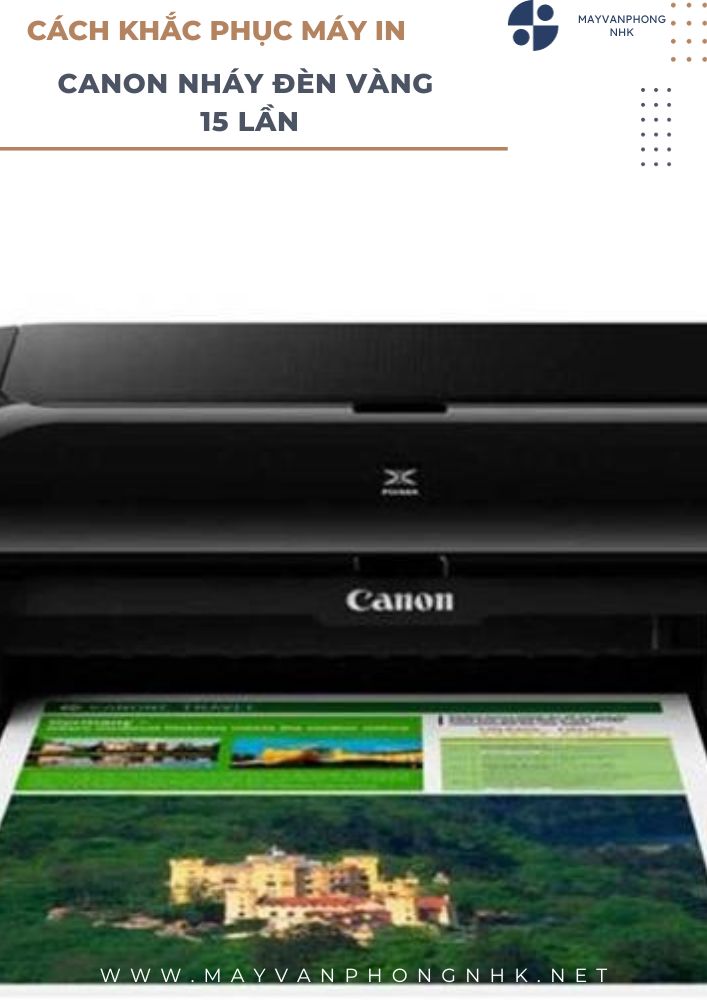
3. Cập nhật hoặc cài đặt lại driver máy in:
- Đôi khi, driver lỗi hoặc lạc hậu có thể gây ra vấn đề. Đảm bảo bạn đã cài đặt phiên bản driver mới nhất từ trang web chính thức của Canon. Nếu đã cài đặt, hãy thử gỡ cài đặt và cài đặt lại.
4. Thực hiện reset máy in:
- Tắt máy in.
- Giữ nút “Resume” hoặc “Stop/Reset” (tùy vào model) trong khi bật lại máy in. Giữ nút khoảng 10 giây rồi thả ra.
5. Liên hệ hỗ trợ kỹ thuật:
- Nếu tất cả các biện pháp trên không giải quyết được vấn đề, có thể có lỗi phần cứng mà bạn không thể tự mình khắc phục. Liên hệ trung tâm dịch vụ Canon hoặc hỗ trợ kỹ thuật để được giúp đỡ.
Lưu ý: Một số model máy in Canon có thể có các bước khắc phục cụ thể. Để có hướng dẫn chính xác, bạn nên tham khảo sách hướng dẫn của máy in hoặc truy cập trang web chính thức của Canon.








